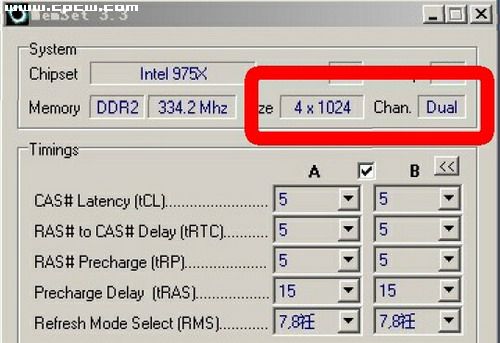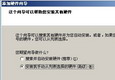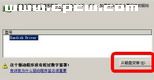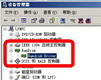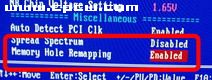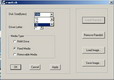隨著DRR內存的瘋狂降價很多玩家都會選擇升級內存來提高系統的性能但是位的Windows操作系統由於受到地址空間的限制無法完整地使用GB物理內存很多玩家購買了GB內存之後只能被系統識別出GB~GB下面筆者將結合自己的使用經驗介紹一個位Windows下輕松玩轉GB內存的方法
一物理內存的乾坤大挪移
雖然在位的Windows XP(以下簡稱XP)或Vista操作系統下GB的物理內存無法被完全識別出來但是我們可以通過RamDisk這個小軟件把識別不到的內存空間轉化為硬盤空間從而實現GB物理內存的充分利用RamDisk下載地址
二安裝步驟
測試平台
CPUCore Duo E(超頻至GHz)
主板DFI X/G
內存Kingston DDR GB×
顯卡影馳 GT魔靈
硬盤三星SPC
光驅華碩 DRWBLT
電源長城 BTXSD雙卡王發燒版
在測試平台上安裝了根GB Kingston DDR 內存之後打開Memset軟件可以看到GB內存很好地運行在了雙通道模式下(圖)這樣才能確保系統獲得最佳的性能提升
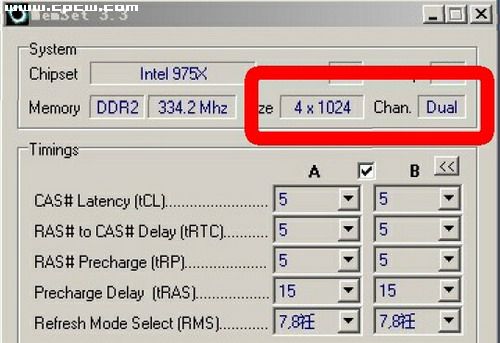
安裝RamDisk驅動
新版的RamDisk軟件之所以能夠利用位Windows無法識別的內存空間完全是依賴其中的gavotte版RamDisk驅動下載RamDisk軟件包解壓後拷貝到D:\ RamDisk目錄下打開控制面板-添加硬件選擇添加新的硬件設備(圖)並且選擇手動安裝硬件(圖)然後在硬件列表中選擇RamDisk(圖)接著選擇從磁盤安裝(圖)在驅動程序對話框中選擇剛才D:\ RamDisk目錄下的RRAMDISKINF正確安裝之後會在設備管理器中出現RamDisk圖標(圖)

圖2
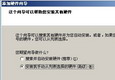
圖3

圖4
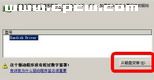
圖5
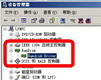
開啟Windows操作系統的PAE模式
PAE就是所謂的物理地址擴展(Physical Address Extension)打開該模式之後位Windows系統才能在硬件層面上識別GB及以上容量的物理內存打開該模式的方法非常簡單只須雙擊D:\ RamDisk目錄下的ramgreg文件把其中的信息導入注冊表並重新啟動電腦即可打開PAE模式之後在我的電腦屬性中可以看到內存容量下面出現物理地址擴展字樣(圖)

正確的BIOS設置
完成了上述的軟件設置之後還需要在BIOS中把Memory Hole Remapping選項設置為Enable(見圖具體選項名稱可能因主板的不同而有差異)在筆者的DFI X/G主板中如果打開該選項則在XP下僅能識別GB物理內存關閉該選項之後XP下可以識別GB物理內存而只有打開該選項RamDisk軟件才能利用XP系統找不到的那部分GB內存
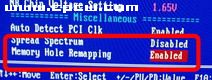
軟件設置
重新啟動電腦之後運行RamDisk軟件在菜單中選擇Install RamDisk在左邊的下拉式菜單中設置虛擬硬盤的大小和盤符(圖)並且把虛擬硬盤類型設置為Fixed Media單擊下方的Apply即可以後如果想要卸載虛擬硬盤則單擊Remove RamDisk就可以把虛擬硬盤請出操作系統
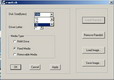
三妙用內存虛擬硬盤
在使用RamDisk把內存轉換為虛擬的硬盤分區之後我們可以根據自己的需要來格式化這個分區一般選用NTFS格式這樣得到的性能最佳由於是內存虛擬而成的分區所以該分區的數據讀寫速度非常快筆者用老牌的磁盤讀寫速度測試軟件ATTO Disk Benchmark v來比較普通硬盤與內存硬盤的讀寫速度可以看到三星SPC的最高讀取速度只有約MB/s最高寫入速度只有約MB/s(圖)而內存硬盤則分別達到了約MB/s和MB/s(圖)這樣的速度優勢即使是磁盤陣列也難望其項背

圖10

在驚喜之余我們應該好好地利用這個極高速的分區Windows操作系統總是會把一部分硬盤空間設置為虛擬內存用來存放內存中暫時不用的數據以提高內存使用率我們可以把這部分虛擬內存頁面文件轉移到該分區上讓所有數據處理都在內存空間中進行減少硬盤的讀寫操作大大提高了系統的運行速度
首先進入系統屬性→高級選項卡把C盤的虛擬內存設置為無頁面文件(圖)而把剛才的虛擬硬盤分區空間全部設置為頁面文件當然我們還可以把迅雷BT等下載軟件的下載緩存空間設置在RamDisk建立的虛擬硬盤分區上以達到真正的無損下載不過這個虛擬分區中的數據會在關機後全部丟失所以應該及時保存相關數據以免造成無法挽回的損失

圖12
完成了上述操作之後你會發現XP的啟動速度明顯提高電腦啟動時的XP進度條滾動時間從秒減少到了秒而在平時的軟件運行中硬盤的讀寫操作也明顯減少GB的內存在位Windows操作系統下也能得到完全利用大家趕緊動手吧RamDisk助你充分利用物理內存空間為你的操作系統加速
From:http://tw.wingwit.com/Article/os/xtgl/201311/9208.html